Word流程图要怎么做?之前给大家分享过使用SmartArt图形绘制流程图,下面给大家分享使用手绘流程图的技巧。
SmartArt流程图方法:《公司员工流程图,用Word简单又高效。》
1、效果图
这是手绘流程图的方法,可以根据自己的需要绘制。
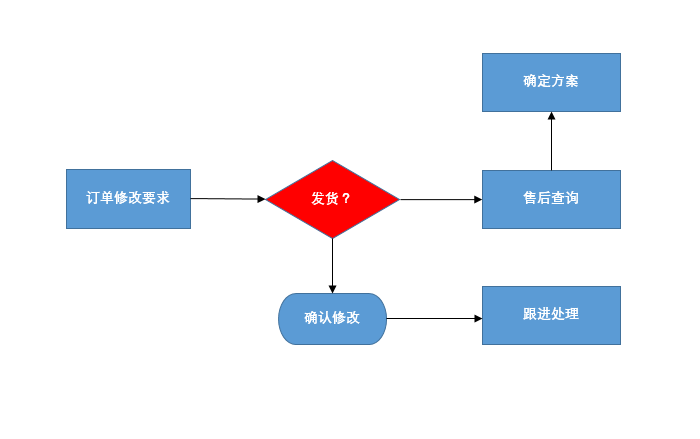
2、插入画布
点击-插入-形状-新建画布,画布大小根据实际情况调整。
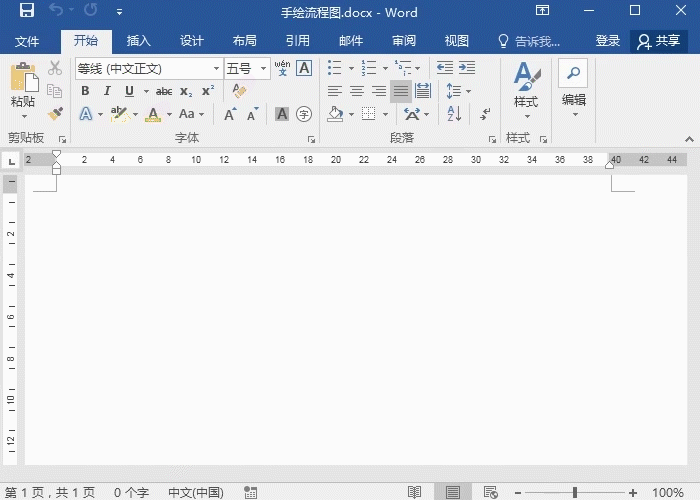
3、插入形状
根据要绘制的情况,插入对应的形状并进行排列。
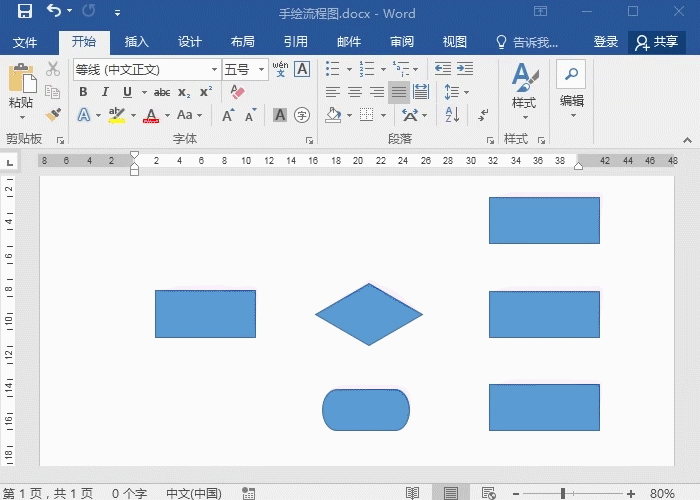
4、插入箭头
Word表格里添加内容,有了这个技巧再也不担心!
Word表格里怎么批量添加符号单位的呢?它不同于Excel表格,可以直接通过自定义单元格格式进行批量添加。在Word表格中如何实现批量添加内容呢?下面给大家分享几个技巧。
点击插入-形状-选择直线箭头,连接两个形状。后面的图形也是按照这个方法插入直线箭头连接即可。
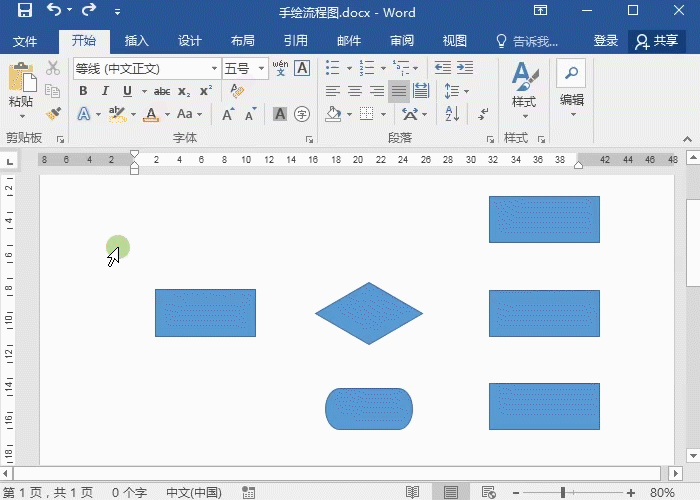
5、输入文字
在要输入文字的形状上,右键-添加文字,输入需要的文字。字体颜色大小等按照需要的设置即可。
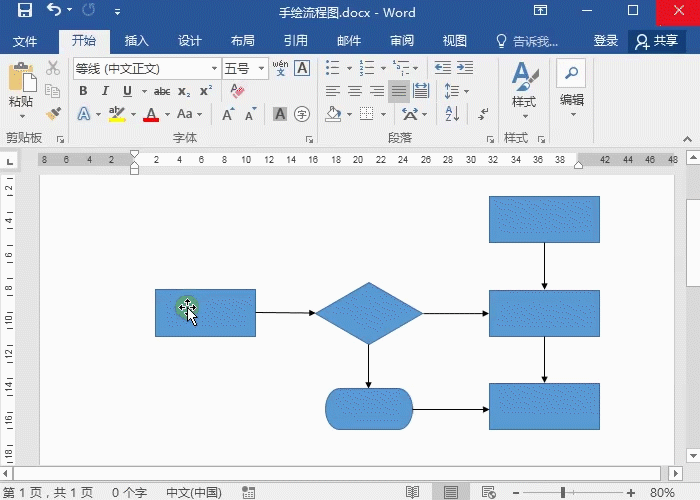
6、修改形状颜色
如果想要修改形状的颜色,选中形状-格式-形状样式-形状填充-选择需要的颜色。根据大家的审美进行美化。

Word流程图的方法如上,不管是用SmartArt还是手绘都是很简单的。
同样是Word办公,为什么别人的效率比你高?
Word中有些操作其实很简单,短短的几秒钟就能搞定,而有的人却要花上大半小时去操作。今天给大家分享几个快捷的技巧,1秒就能搞定的操作,看看你会了几个?




